Galaxy S22: تمكين / تعطيل التدوير التلقائي للشاشة

مع هاتف Galaxy S22، يمكنك بسهولة تمكين أو تعطيل التدوير التلقائي للشاشة لتحسين تجربة الاستخدام.
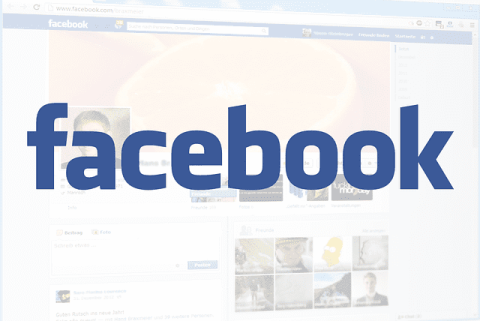
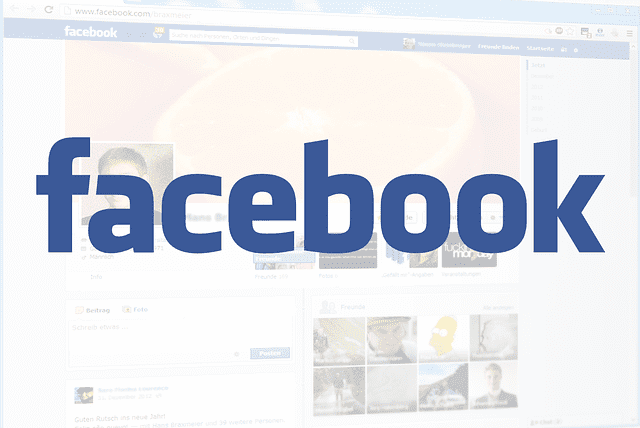
إذا كانت لديك صفحة على Facebook ، فإنك تنشر الكثير من الأشياء هناك. تحديثات الحالة ، والعروض الترويجية الخاصة القائمة على الهاشتاج ، والصور ، والكثير من الصور . ينشر مستخدم Facebook النشط عدة مرات في اليوم. ليس من غير المألوف رؤية 4-5 مشاركات يوميًا من صفحتك المفضلة.
بالنظر إلى هذا من منظور صانع المحتوى ، هناك الكثير من الأشياء. الأشياء التي ربما سينساها المعجبون. الأشياء التي من المحتمل أن تقوم بإعادة تدويرها (كما هو الحال مع أي شيء على الإنترنت). في مثل هذه الأوقات ، يمكن أن يكون الاحتفاظ بسجل لجميع الأشياء التي نشرتها على Facebook مفيدًا.
الآن بالطبع ، يمكنك القيام بذلك بالطريقة القديمة: نسخ الصورة التي قمت بتحميلها يدويًا إلى مجلد على محرك الأقراص المحلي أو Dropbox / Google Drive. أو أضف التحديث النصي إلى مستند طويل مع التاريخ. ولكن لماذا تمر بكل هذه المشاكل بينما يمكنك أتمتة هذه العملية برمتها في بضع دقائق؟
سنستخدم اليوم IFTTT لربط صفحة Facebook بـ Google Drive أو Dropbox. سوف أطلعك على كيفية إنشاء وصفتين مخصصتين لإلحاق تحديثات الحالة بمستند ونسخ جميع الصور التي تحمّلها إلى صفحة Facebook احتياطيًا في مجلد في Google Drive أو Dropbox.
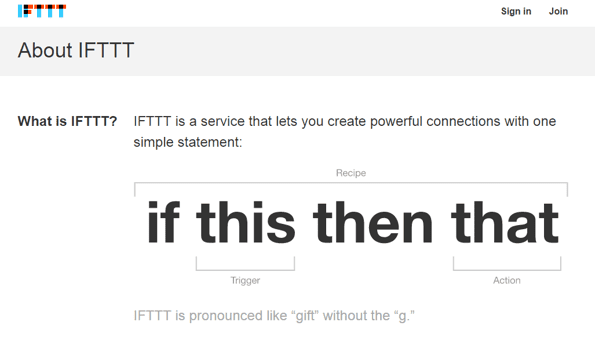
أولاً ، قم بتمكين قنوات Facebook و Google Drive و Dropbox
تنبيه : إذا كنت لا تعرف شيئًا عن IFTTT (إذا كان هذا بعد ذلك) ، فراجع الشرح هنا . إنها طريقة رائعة لأتمتة إجراءات الويب.
بمجرد التسجيل في IFTTT ، ستحتاج إلى تنشيط صفحات Facebook و Google Drive وقنوات Dropbox عن طريق تسجيل الدخول إلى هذه الحسابات والمصادقة عليها.
عندما تقوم بتمكين قناة Facebook Pages ، ستطلب منك اختيار صفحة Facebook الافتراضية التي تديرها. الآن يمكنك فقط اختيار صفحة Facebook واحدة. لذلك إذا كنت تريد القيام بذلك لعدة صفحات على Facebook ، فستحتاج إلى إنشاء حسابات IFTTT متعددة.
الآن ، لنقم بإنشاء هذه الوصفات.
كيفية إلحاق تحديث��ت حالة صفحة Facebook بمستند في Google Drive أو Dropbox
اذهب إلى هذه الصفحة لتبدأ.
الخطوة 1: انقر فوق هذا الزر لتحديد إجراء المصدر والبحث عن صفحات Facebook من قائمة القنوات.
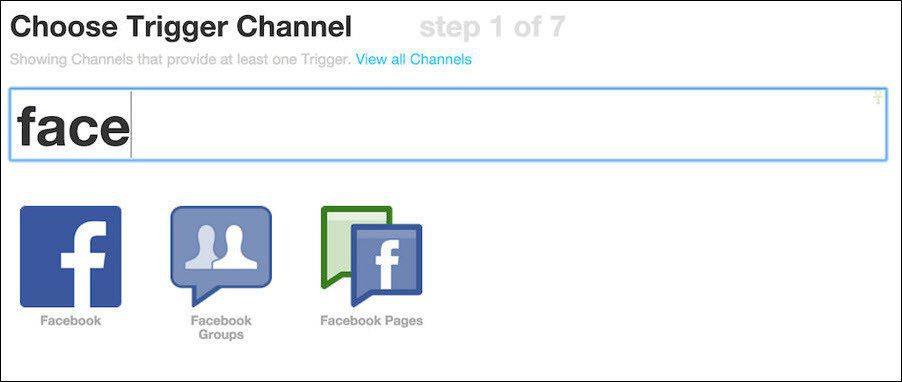
الخطوة 2 : ستحتاج الآن إلى تحديد مشغل. اختر خيار رسالة الحالة الجديدة على الصفحة .
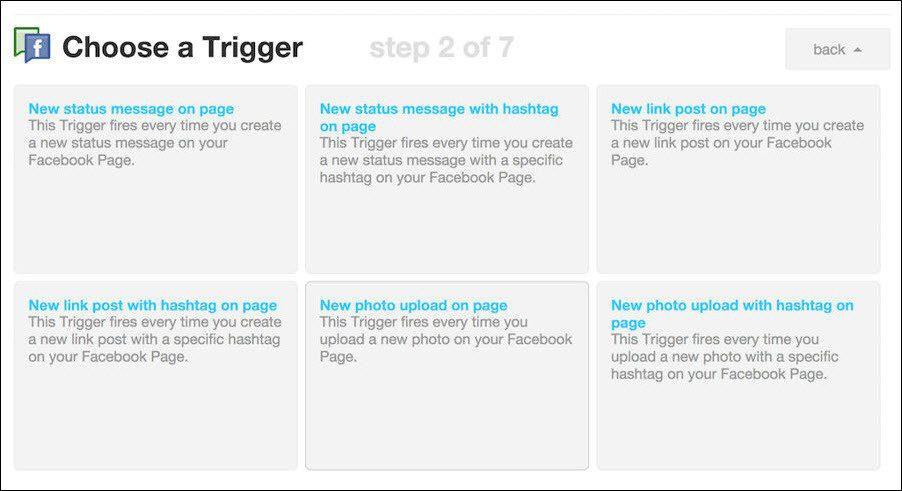
الخطوة 3 : انقر فوق Create Trigger .
الخطوة 4 : الآن انقر فوق الزر " ثم " وابحث عن خدمة التخزين السحابي التي تختارها. يمكنك القيام بذلك من أجل Google Drive أو Dropbox. في هذا المثال ، سأذهب مع Google Drive.
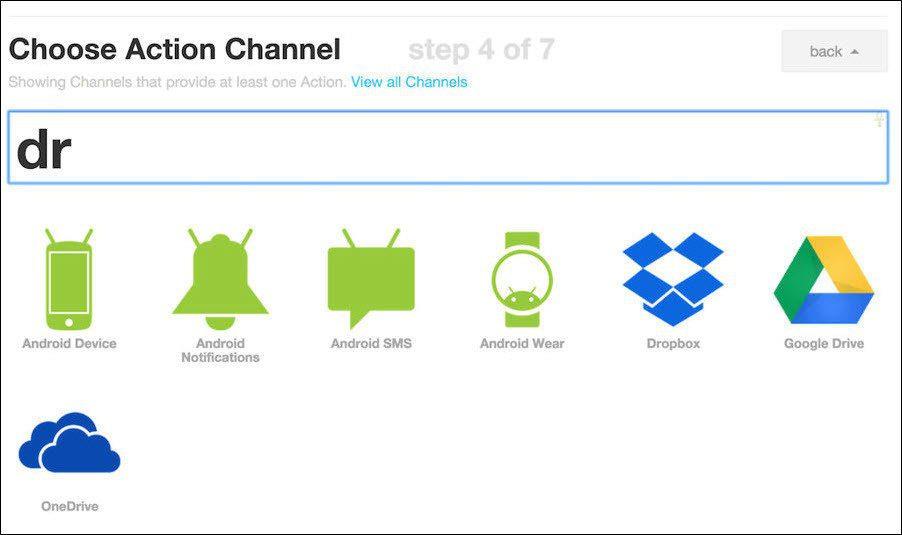
الخطوة 5 : الآن نحن بحاجة إلى اختيار إجراء. نظرًا لأننا نتطلع إلى إنشاء مستند طويل يحتوي على جميع تحديثات الحالة الخاصة بنا (لا تريد حقًا ملفًا واحدًا لكل حالة) ، اختر إلحاق بمستند . إذا ذهبت مع Dropbox ، فإن الخيار هو إلحاق بملف نصي .
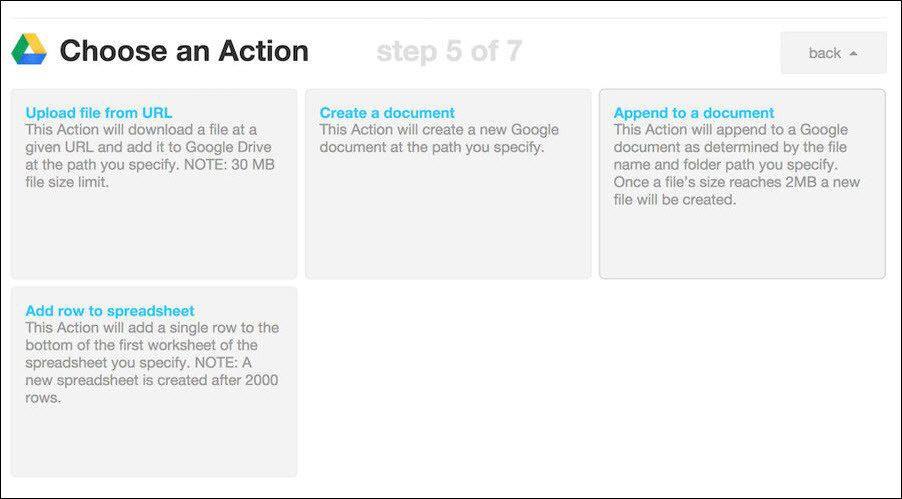
الخطوة 6 : سيعرض لك IFTTT الآن حقول اسم المستند والمحتوى والمسار حيث تم حفظه. إذا كنت تريد تغيير اسم المستند أو مكان حفظه في Google Drive ، فقم بإجراء التغييرات المناسبة.
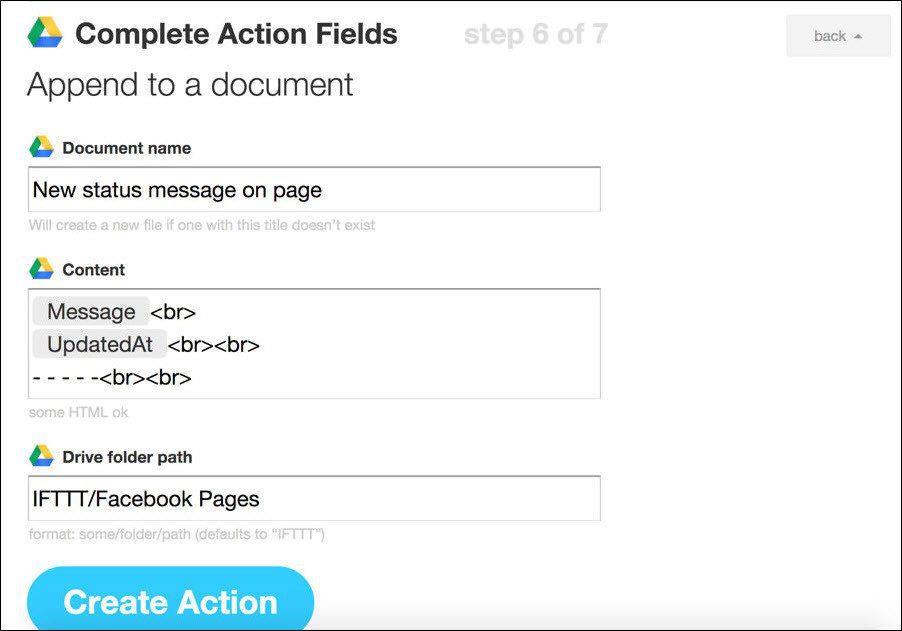
الخطوة 7 : قم بتحرير عنوان الوصفة إذا كنت ترغب في ذلك ، قم بتعطيل الإشعارات ، وانقر فوق إنشاء وصفة ، وبذلك تكون قد انتهيت.
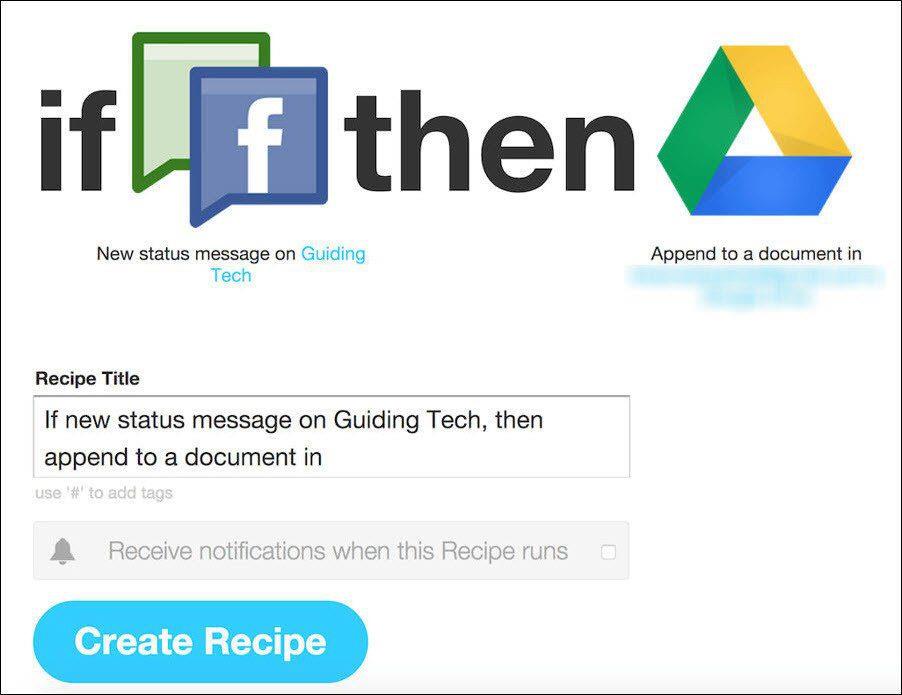
الآن ، سيتم إلحاق كل تحديث للحالة على صفحتك على Facebook بالمستند الذي قمت بإنشائه ، إلى جانب طابع التاريخ والوقت.
كيفية النسخ الاحتياطي التلقائي للصور التي تم تحميلها إلى صفحة Facebook على Google Drive أو Dropbox
عند إنشاء هذه الوصفة ، فإن الكثير من الخطوات هي نفسها المذكورة أعلاه. لذلك أنا فقط أبرز ما هو مختلف.
الخطوة 2 : في المشغل ، حدد تحميل صورة جديدة إلى الصفحة .
الخطوة 5 : اختر الإجراء تحميل ملف من URL .
الخطوة 6 : اختر المجلد الذي تريد حفظ جميع الصور فيه وانقر فوق إنشاء إجراء .
لماذا جوجل درايف وليس دروب بوكس؟
السبب في أنني اخترت Google Drive في الأمثلة أعلاه (وهو ما أستخدمه في الحياة الواقعية لهذا النوع من النشاط) هو أن Google Drive به مستندات. سيتم نشر المستند الذي سيتم حفظ جميع رسائل الحالة فيه على الويب ، وسيكون من السهل الوصول إليه من أي مكان ، ويمكنك مشاركته مع زملائك في العمل أيضًا.
أيضًا ، يمنحك Google Drive مساحة خالية تبلغ 15 جيجابايت بدلاً من 2 جيجابايت مع Dropbox. لذلك إذا قمت بتحميل الكثير من الصور إلى صفحتك على Facebook ، فيمكن أن تكون هذه السعة التخزينية الإضافية مفيدة حقًا.
هل هذا العمل من أجلك؟
هل يعمل حل النسخ الاحتياطي التلقائي هذا من أجلك؟ حسب التقدير ، ما مقدار الوقت الذي تم توفيره لك في هذه الوصفة الصغيرة؟ اسمحوا لنا أن نعرف في التعليقات أدناه.
مع هاتف Galaxy S22، يمكنك بسهولة تمكين أو تعطيل التدوير التلقائي للشاشة لتحسين تجربة الاستخدام.
إذا كنت ترغب في معرفة ما الذي حذفته سابقًا أو الإجابة عن كيفية مشاهدة التغريدات المحذوفة على Twitter، فهذا الدليل مناسب لك. اقرأ المدونة لتجد إجابتك.
هل سئمت من جميع القنوات التي اشتركت فيها؟ تعرف على كيفية إلغاء الاشتراك في جميع قنوات اليوتيوب مرة واحدة بسهولة وفاعلية.
هل تواجه مشاكل في استقبال أو إرسال الرسائل النصية على هاتف Samsung Galaxy؟ إليك 5 طرق فعالة لإعادة ضبط إعدادات الرسائل على Samsung.
إذا بدأ جهاز Android الخاص بك في الشحن الاحتياطي تلقائيًا، اتبع هذه الخطوات الفعالة لتعطيل هذه الميزة وإصلاح المشكلة بسهولة.
تعرف على كيفية تغيير اللغة ونغمة الصوت في تطبيق Bixby Voice بسهولة، واكتشف خطوات بسيطة لتحسين تجربتك مع مساعد Samsung الصوتي الذكي.
تعلم كيفية دفق Zoom Meeting Live على Facebook Live و YouTube بشكل سهل وفعال. خطوات تفصيلية ومتطلبات أساسية لتتمكن من بث اجتماعاتك مباشرة.
هل تواجه مشكلة في إرفاق الملفات في Gmail؟ نوضح لك 8 حلول فعّالة لمساعدتك في حل هذه المشكلة وإرسال ملفاتك بسلاسة.
هل تريد العثور على شخص محدد على Telegram؟ فيما يلي 6 طرق سهلة يمكنك استخدامها للبحث عن الأشخاص على Telegram بسهولة ويسر.
استمتع بمشاهدة مقاطع فيديو YouTube بدون إعلانات مع هذه الطرق الفعالة.







